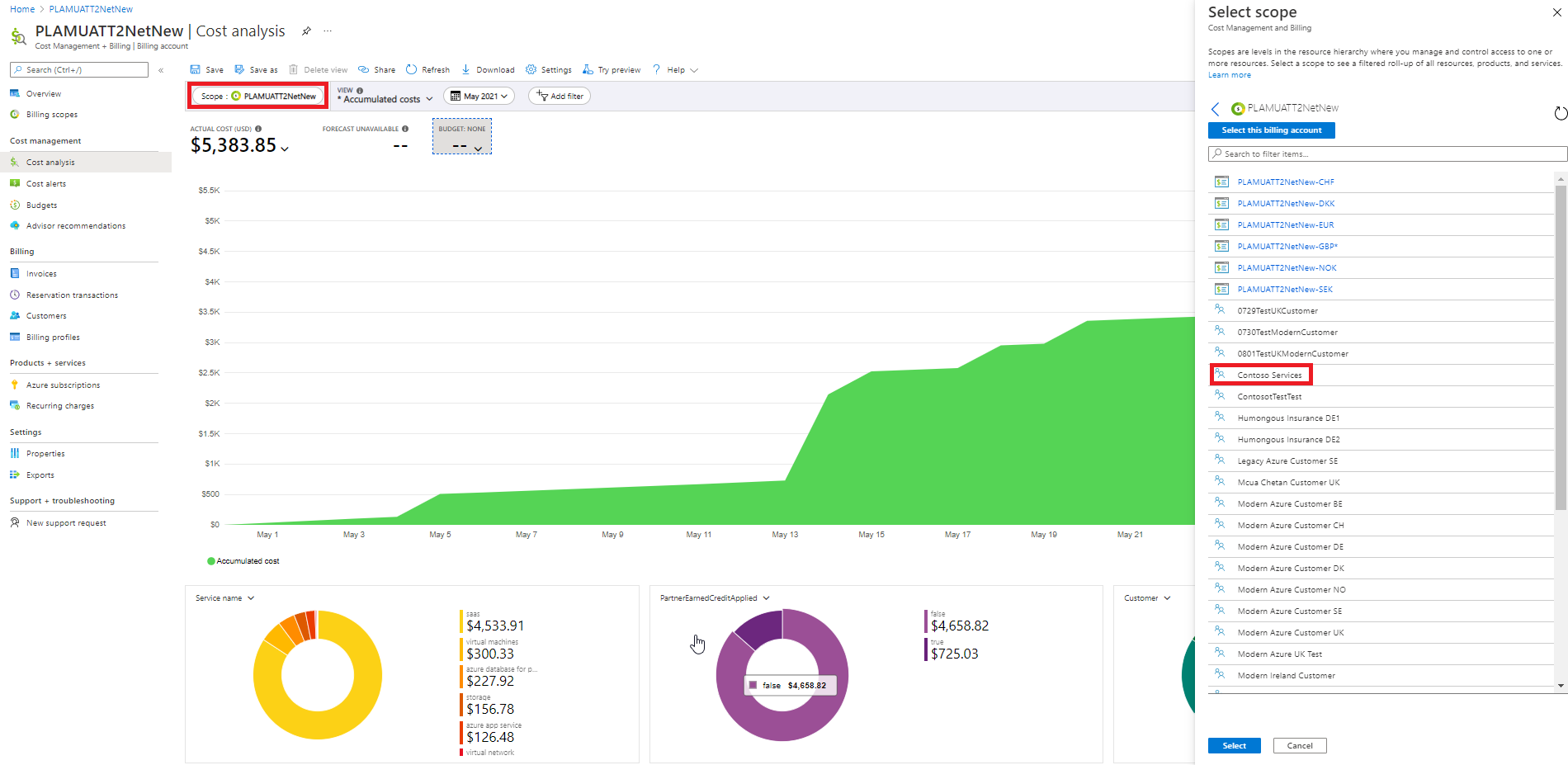Catatan
Akses ke halaman ini memerlukan otorisasi. Anda dapat mencoba masuk atau mengubah direktori.
Akses ke halaman ini memerlukan otorisasi. Anda dapat mencoba mengubah direktori.
Cost Management tersedia secara asli untuk mitra langsung yang mengorientasikan pelanggan mereka ke Perjanjian Pelanggan Microsoft dan membeli Paket Azure. Artikel ini menjelaskan cara mitra menggunakan fitur Cost Management untuk melihat biaya langganan di Azure Plan. Ini juga menjelaskan bagaimana mitra memungkinkan akses Cost Management dengan tarif ritel untuk pelanggan mereka.
Agen admin dan admin penagihan yang bekerja dengan mitra langsung dan penyedia tidak langsung dapat mengakses Cost Management di penyewa mitra dan mengelola biaya berdasarkan harga yang ditagihkan.
Pengecer dan pelanggan dapat mengakses Cost Management di penyewa pelanggan dan melihat biaya konsumsi untuk setiap langganan secara individual, di mana biaya dihitung dan ditunjukkan dengan tarif eceran. Namun, mereka harus memiliki kontrol akses berbasis peran Azure (RBAC) ke langganan di penyewa pelanggan untuk melihat biaya. Kebijakan visibilitas biaya harus diaktifkan oleh penyedia bagi tenant pelanggan.
Pelanggan dapat menggunakan fitur Cost Management saat diaktifkan oleh mitra Penyedia Solusi Cloud (CSP) mereka.
Mitra CSP menggunakan Cost Management untuk:
- Memahami biaya yang ditagih dan mengaitkan biaya ke pelanggan, langganan, grup sumber daya, dan layanan.
- Pahami biaya Azure Anda dengan mudah dalam analisis biaya dengan menganalisis pelanggan, langganan, grup sumber daya, sumber daya, meter, layanan, dan banyak dimensi lainnya.
- Tampilkan biaya sumber daya yang dikenai Kredit Mitra yang Diperoleh (PEC) dalam Analisis Biaya.
- Menyiapkan pemberitahuan dan otomatisasi menggunakan anggaran terprogram dan pemberitahuan saat biaya melebihi anggaran.
- Mengaktifkan kebijakan Azure Resource Manager yang menyediakan akses pelanggan ke data Cost Management. Kemudian, pelanggan dapat melihat data biaya konsumsi untuk langganan mereka menggunakan tarif bayar sesuai penggunaan.
- Mengekspor data biaya dan penggunaan mereka ke blob penyimpanan dengan langganan bayar sesuai penggunaan.
Berikut ini contoh yang menunjukkan biaya untuk semua pelanggan.
Berikut ini contoh yang menunjukkan biaya untuk satu pelanggan.
Semua fungsionalitas yang tersedia di Cost Management juga tersedia dengan REST API. Menggunakan API untuk mengotomatiskan tugas manajemen biaya.
Prasyarat
Sebagai mitra, Cost Management secara native hanya tersedia untuk langganan yang ada di paket Azure.
Untuk mengalihkan Cost Management di portal Microsoft Azure, Anda harus mengonfirmasi penerimaan pelanggan atas Perjanjian Pelanggan Microsoft (atas nama pelanggan) dan melakukan transisi pelanggan ke Azure Plan. Hanya biaya untuk langganan yang ditransisikan ke paket Azure yang tersedia di Cost Management.
Cost Management memerlukan akses baca ke akun atau langganan tagihan Anda.
Untuk mengetahui informasi selengkapnya tentang mengaktifkan dan menetapkan akses ke Cost Management untuk akun tagihan, lihat Menetapkan peran dan izin pengguna. Peran agen admin dan admin penagihan dapat mengelola biaya untuk akun penagihan.
Untuk mengakses Manajemen Biaya pada cakupan langganan, setiap pengguna dengan akses Azure RBAC ke langganan dapat melihat biaya dengan tarif ritel (bayar sesuai pemakaian). Namun, kebijakan visibilitas biaya untuk penyewa pelanggan harus diaktifkan. Untuk melihat daftar lengkap jenis akun yang didukung, lihat Memahami data Cost Management.
Saat Anda mentransfer perjanjian penagihan yang ada ke mitra baru, kemampuan manajemen biaya hanya tersedia untuk hubungan penagihan saat ini dengan mitra. Biaya historis sebelum transfer ke mitra baru tidak berpindah ke akun penagihan baru. Namun, riwayat biaya tetap melekat pada akun penagihan terkait asli.
Bagaimana Cost Management menggunakan cakupan
Cakupan adalah tempat Anda mengelola data penagihan, memiliki peran khusus untuk pembayaran, melihat faktur, dan melakukan manajemen akun umum. Peran penagihan dan akun dikelola secara terpisah dari cakupan yang digunakan untuk manajemen sumber daya, yang menggunakan Azure RBAC. Untuk secara jelas membedakan maksud dari cakupan yang terpisah, termasuk perbedaan kontrol akses, disebut cakupan penagihan dan cakupan Azure RBAC.
Untuk memahami cakupan penagihan dan cakupan Azure RBAC serta cara kerja manajemen biaya dengan cakupan, lihat Memahami dan bekerja dengan cakupan.
Mengelola biaya dengan cakupan penagihan untuk penyewa mitra
Setelah Anda melakukan onboarding pelanggan ke Perjanjian Pelanggan Microsoft, cakupan penagihan berikut tersedia di tenan Anda. Gunakan ruang lingkup untuk mengelola biaya dalam Manajemen Biaya.
Cakupan akun penagihan
Gunakan cakupan akun penagihan untuk melihat biaya pra-pajak dari seluruh pelanggan dan profil penagihan Anda. Biaya faktur hanya ditampilkan untuk produk berbasis konsumsi pelanggan pada Perjanjian Pelanggan Microsoft. Namun, biaya faktur ditampilkan untuk produk berbasis pembelian untuk pelanggan baik pada Perjanjian Pelanggan Microsoft maupun penawaran CSP. Saat ini, mata uang default untuk melihat biaya dalam cakupan adalah dolar AS. Anggaran yang ditetapkan untuk ruang lingkup juga dalam USD.
Terlepas dari berbagai mata uang yang ditagih, mitra menggunakan cakupan akun Penagihan untuk menetapkan anggaran dan mengelola biaya dalam USD di seluruh pelanggan, langganan, sumber daya, dan grup sumber daya mereka.
Mitra juga memfilter biaya dalam mata uang penagihan tertentu di seluruh pelanggan dalam tampilan analisis biaya. Pilih daftar Biaya aktual untuk melihat biaya dalam mata uang penagihan yang didukung.
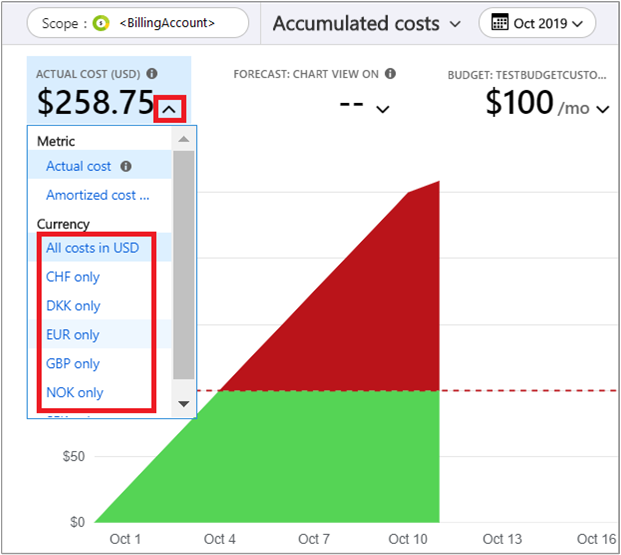
Untuk melihat biaya instans cadangan yang sudah diamortisasi selama jangka waktu reservasi, gunakan tampilan biaya yang sudah diamortisasi dalam lingkup penagihan.
Lingkup Profil Penagihan
Gunakan cakupan profil penagihan untuk melihat biaya sebelum pajak dalam mata uang penagihan untuk semua pelanggan Anda dan semua produk serta langganan yang disertakan dalam faktur. Anda dapat memfilter biaya di profil penagihan untuk faktur tertentu menggunakan filter InvoiceID. Filter tersebut akan menampilkan biaya konsumsi dan pembelian produk untuk faktur tertentu. Anda juga dapat memfilter biaya untuk pelanggan tertentu pada faktur untuk melihat biaya pretaks.
Setelah onboarding pelanggan ke Perjanjian Pelanggan Microsoft, Anda menerima faktur yang mencakup semua biaya untuk semua produk (konsumsi, pembelian, dan hak) untuk pelanggan ini pada Perjanjian Pelanggan Microsoft. Faktur yang ditagih dalam mata uang yang sama mencakup biaya untuk pemberian izin dan produk yang dibeli seperti SaaS, Marketplace Azure, dan reservasi. Situasi ini berlaku bagi pelanggan yang belum menggunakan paket Azure, tetapi sudah termasuk dalam penawaran CSP klasik.
Untuk membantu merekonsiliasi biaya dengan faktur pelanggan, cakupan profil penagihan memungkinkan Anda melihat semua biaya yang timbul untuk faktur pelanggan Anda. Seperti faktur, cakupan menunjukkan biaya untuk setiap pelanggan dalam Perjanjian Pelanggan Microsoft baru. Cakupan juga menunjukkan setiap biaya produk hak pelanggan yang masih terdapat dalam penawaran CSP saat ini.
Profil penagihan menentukan langganan yang disertakan dalam faktur. Fungsi profil penagihan setara dengan pendaftaran perjanjian perusahaan. Profil penagihan adalah cakupan tempat faktur dibuat.
Saat ini, mata uang penagihan adalah mata uang default saat melihat biaya dalam lingkup profil penagihan. Anggaran yang ditetapkan pada cakupan profil penagihan ada dalam mata uang penagihan.
Para mitra dapat menggunakan cakupan ini untuk merekonsiliasi faktur. Dan, mereka juga dapat menggunakan cakupan tersebut untuk menetapkan anggaran dengan mata uang penagihan untuk item berikut:
- Faktur spesifik yang difilter
- Pelanggan
- Langganan
- Grup sumber daya
- Sumber daya
- Layanan Azure
- Meter
- ResellerMPNID
Cakupan pelanggan
Mitra menggunakan cakupan untuk mengelola biaya yang terkait dengan pelanggan yang di-onboarding ke Perjanjian Pelanggan Microsoft. Cakupan ini memungkinkan mitra untuk melihat biaya pretaks untuk pelanggan tertentu dalam mata uang penagihan mitra. Anda juga dapat memfilter biaya pretaks untuk langganan, grup sumber daya, atau sumber daya tertentu.
Cakupan pelanggan tidak mencakup pelanggan yang berada di penawaran CSP saat ini. Cakupan hanya mencakup pelanggan yang memiliki Perjanjian Pelanggan Microsoft.
Biaya hak istimewa, bukan penggunaan Azure, untuk pelanggan penawaran CSP saat ini, tersedia di tingkat akun penagihan dan profil penagihan saat Anda menerapkan filter pelanggan. Anggaran yang ditetapkan dalam cakupan ini adalah dalam mata uang penagihan.
Untuk melihat biaya di cakupan pelanggan, dalam penyewa mitra, buka Analisis biaya, pilih menu cakupan, lalu pilih pelanggan tertentu dari daftar cakupan yang tersedia. Berikut contoh untuk pelanggan Contoso Services.
Akses mitra ke cakupan penagihan dalam Manajemen Biaya
Hanya pengguna dengan peran agen admin dan admin penagihan yang dapat mengelola dan melihat biaya untuk akun penagihan, profil penagihan, dan pelanggan langsung di tenant Azure mitra. Untuk mengetahui informasi selengkapnya tentang peran pusat mitra, lihat Menetapkan peran dan izin pengguna.
Mengaktifkan Manajemen Biaya untuk langganan penyewa pelanggan
Mitra dapat mengaktifkan akses ke Cost Management setelah pelanggan di-onboarding ke Perjanjian Pelanggan Microsoft. Kemudian mitra kemudian dapat mengaktifkan kebijakan yang memungkinkan pelanggan melihat biaya mereka untuk layanan yang digunakan Azure yang dihitung dengan tarif ritel bayar sesuai pemakaian, serta pembelian yang terkait dengan langganan pelanggan. Biaya ditampilkan dalam mata uang penagihan pelanggan untuk penggunaan yang telah dikonsumsi pada cakupan langganan dan grup sumber daya Azure RBAC.
Saat mitra mengaktifkan kebijakan untuk visibilitas biaya, setiap pengguna dengan akses Azure Resource Manager ke langganan dapat mengelola dan menganalisis biaya dengan tarif bayar sesuai pemakaian. Secara efektif, penjual dan pelanggan yang memiliki akses Azure RBAC yang sesuai ke langganan Azure dapat melihat biaya.
Terlepas dari kebijakan, agen admin dan admin penagihan penyedia dapat melihat biaya langganan jika mereka memiliki akses ke grup langganan dan sumber daya.
Mengaktifkan kebijakan untuk meninjau biaya penggunaan Azure
Anda harus menjadi anggota grup agen admin untuk melihat dan memperbarui kebijakan. Gunakan informasi berikut untuk mengaktifkan kebijakan yang memungkinkan pelanggan melihat biaya penggunaan Azure.
Di portal Azure, masuk ke penyewa mitra dan pilih Cost Management + Billing. Pilih cakupan penagihan yang relevan di area Cakupan Penagihan, lalu pilih Pelanggan. Daftar pelanggan ini dikaitkan dengan akun tagihan. Jika Anda salah masuk ke tenant pelanggan, Anda tidak melihat daftar Pelanggan.
Dalam daftar pelanggan, pilih pelanggan yang ingin Anda izinkan untuk melihat biaya.
Di bawah Pengaturan, pilih Kebijakan.
Kebijakan visibilitas biaya saat ini ditampilkan untuk biaya Penggunaan Azure yang terkait dengan langganan untuk pelanggan yang dipilih.
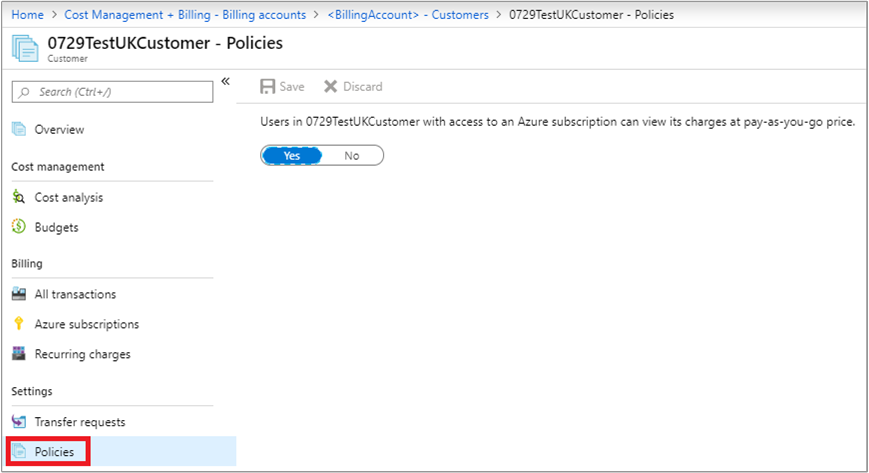
Saat kebijakan diatur ke Tidak, Cost Management tidak tersedia untuk pengguna langganan yang terhubung dengan pelanggan tersebut. Kecuali diaktifkan oleh mitra, kebijakan visibilitas biaya dinonaktifkan secara default untuk semua pengguna langganan.
Saat kebijakan biaya diatur ke Ya, pengguna langganan yang terkait dengan tenant pelanggan dapat melihat semua biaya penggunaan dan pembelian terkait dengan tarif prabayar.
Saat kebijakan visibilitas biaya diaktifkan, semua layanan yang memiliki penggunaan dan pembelian langganan, menunjukkan biaya dengan tarif bayar sesuai penggunaan. Penggunaan reservasi terlihat tanpa biaya untuk biaya aktual dan yang diamortisasi. Pembelian dan pemberian izin yang terkait dengan langganan tertentu juga tersedia. Agen admin mitra langsung atau penyedia tidak langsung juga dapat menggunakan Update Customer API untuk mengatur kebijakan visibilitas biaya setiap pelanggan secara skala besar.
Lihat biaya langganan di akun pelanggan
Untuk melihat biaya langganan, buka Cost Management di penyewa Azure pelanggan. Pilih Analisis biaya lalu langganan yang diperlukan untuk mulai meninjau biaya. Anda dapat melihat biaya penggunaan untuk setiap langganan masing-masing di tenant pelanggan, serta pembelian yang terkait dengan langganan tersebut.
Analisis biaya, anggaran, dan pemberitahuan tersedia untuk cakupan Azure RBAC pada langganan dan grup sumber daya dengan biaya berdasarkan tarif bayar sesuai penggunaan.
Tampilan amortisasi dan biaya aktual untuk instans terpesan dalam cakupan Azure RBAC memperlihatkan biaya nol. Biaya pembelian untuk entitlemen seperti instans Cadangan, pembelian Paket Penghematan, dan biaya Marketplace juga ditampilkan.
Tarif ritel yang digunakan untuk menghitung biaya yang ditampilkan dalam tampilan adalah harga yang sama yang ditampilkan dalam Kalkulator Harga Azure untuk semua pelanggan. Biaya yang ditampilkan tidak termasuk diskon atau kredit yang mungkin dikenakan mitra seperti Kredit Yang Diperoleh Mitra, Diskon Tingkat, dan diskon Layanan Global.
Menganalisis biaya dalam konteks evaluasi biaya
Mitra yang memiliki akses penagihan dapat menggunakan analisis biaya untuk melihat dan memeriksa biaya yang ditagih di seluruh pelanggan, baik untuk pelanggan individu atau faktur tertentu. Dalam analisis biaya, Anda juga dapat menyimpan tampilan.
Pengguna Azure RBAC dengan akses ke langganan di penyewa pelanggan juga dapat menganalisis biaya ritel untuk langganan di penyewa pelanggan, menyimpan tampilan, dan mengekspor data ke file CSV dan PNG.
Anda dapat menggunakan filter dan grup menurut fitur dalam analisis biaya untuk menganalisis biaya dengan beberapa bidang. Bidang khusus mitra ditampilkan di bagian berikutnya.
Bidang data
Bidang data berikut ditemukan dalam file detail penggunaan dan API Cost Management. Jika tersedia, informasi setara Pusat Mitra akan ditampilkan. Untuk field yang dicetak tebal berikut, mitra dapat menggunakan fitur filter dan grup berdasarkan dalam analisis biaya untuk menganalisis biaya berdasarkan beberapa bidang. Bidang tebal hanya berlaku untuk Perjanjian Pelanggan Microsoft yang didukung oleh mitra.
| Nama bidang | Deskripsi | Setara dengan Pusat Mitra |
|---|---|---|
| ID faktur | ID faktur ditampilkan pada faktur untuk transaksi tertentu. | Nomor faktur tempat transaksi ditampilkan. |
| IDFakturSebelumnya | Mengacu pada faktur asli, terdapat pengembalian dana (biaya yang bersifat negatif). Diisi hanya ketika ada pengembalian dana. | Tidak Tersedia |
| Nama Akun Penagihan | Nama akun penagihan yang mewakili mitra. Ini menghimpun semua biaya di seluruh pelanggan yang melakukan onboarding ke perjanjian pelanggan Microsoft dan pelanggan CSP yang melakukan pembelian hak akses, seperti SaaS, Azure Marketplace, dan reservasi. | Tidak Tersedia |
| IDAkunTagihan | Pengidentifikasi akun penagihan yang mewakili mitra. | ID Induk Perdagangan Mitra MCAPI. Digunakan dalam permintaan, tetapi tidak disertakan dalam respons. |
| billingProfileID | Pengidentifikasi untuk profil penagihan. Mengelompokkan biaya di seluruh faktur dalam satu mata uang penagihan untuk pelanggan yang memiliki perjanjian pelanggan Microsoft dan pelanggan CSP yang melakukan pembelian hak penggunaan seperti SaaS, Marketplace Azure, dan reservasi. | ID Grup Penagihan Mitra MCAPI. Digunakan dalam permintaan, tetapi tidak disertakan dalam respons. |
| billingProfileName | Nama profil penagihan yang mengelompokkan biaya di seluruh faktur dalam satu mata uang penagihan untuk seluruh pelanggan yang telah onboarding ke perjanjian pelanggan Microsoft dan pelanggan CSP yang melakukan pembelian hak seperti SaaS, Azure Marketplace, dan reservasi. | Tidak Tersedia |
| namaBagianFaktur | Nama proyek yang ditagih dalam faktur. Tidak berlaku untuk Perjanjian Pelanggan Microsoft yang di-onboarding oleh mitra. | Tidak Tersedia |
| ID Bagian Faktur | Identifikasi proyek yang ditagih pada faktur. Tidak berlaku untuk Perjanjian Pelanggan Microsoft yang di-onboarding oleh mitra. | Tidak Tersedia |
| CustomerTenantID | Pengidentifikasi tenant Microsoft Entra dari langganan pelanggan. | ID organisasi pelanggan - Microsoft Entra TenantID pelanggan. |
| CustomerName | Nama tenant Microsoft Entra untuk pelanggan dengan langganan. | Nama organisasi pelanggan, seperti yang ditunjukkan di Pusat Mitra. Penting untuk menyesuaikan faktur dengan informasi sistem Anda. |
| CustomerTenantDomainName | Nama domain untuk langganan pelanggan penyewa Microsoft Entra. | Domain pelanggan penyewa Microsoft Entra. |
| PartnerTenantID | Pengidentifikasi untuk penyewa Entra dari mitra Microsoft. | ID penyewa Mitra Microsoft Entra yang disebut sebagai ID Mitra, dalam format GUID. |
| Nama Mitra | Nama penyewa mitra Microsoft Entra. | Nama mitra. |
| ResellerMPNID | ID untuk pengecer yang terkait dengan langganan. | ID reseller yang terdaftar untuk langganan. Tidak tersedia untuk aktivitas saat ini. |
| costCenter | Pusat biaya yang terkait dengan langganan. | Tidak Tersedia |
| tanggalMulaiPeriodePenagihan | Tanggal mulai periode penagihan, seperti yang ditunjukkan di faktur. | Tidak Tersedia |
| tanggalAkhirPeriodePenagihan | Tanggal selesai periode penagihan, seperti yang ditunjukkan di faktur. | Tidak Tersedia |
| tanggalMulaiPeriodeLayanan | Tanggal mulai untuk periode penilaian ketika penggunaan layanan dinilai dan dikenakan biaya. Harga untuk layanan Azure ditentukan untuk periode penilaian. | ChargeStartDate di Pusat Mitra. Tanggal mulai siklus penagihan, kecuali saat menampilkan tanggal data penggunaan laten yang sebelumnya tidak dikenakan biaya dari siklus penagihan sebelumnya. Waktunya selalu awal hari, 00.00. |
| tanggalAkhirPeriodeLayanan | Tanggal akhir untuk periode ketika penggunaan layanan dinilai untuk biaya. Harga untuk layanan Azure ditentukan berdasarkan periode peringkat. | Tidak Tersedia |
| tanggal | Untuk data konsumsi Azure, data tersebut menunjukkan tanggal penggunaan yang dinilai. Untuk instans terpesan, ini akan menunjukkan tanggal pembelian. Untuk biaya berulang dan biaya satu kali seperti di Marketplace dan dukungan, tanggal pembelian akan ditunjukkan. | Tidak Tersedia |
| productID | Pengidentifikasi untuk produk yang dikenakan biaya berdasarkan konsumsi atau pembelian. Ini adalah kunci yang digabungkan dari productID dan SKuID, seperti yang ditampilkan di Partner Center. | ID produk. |
| produk | Nama produk yang dikenakan biaya berdasarkan konsumsi atau pembelian, seperti yang ditunjukkan pada faktur. | Nama produk di katalog. |
| layananKeluarga | Menunjukkan kelompok layanan dari produk yang dibeli atau dikenakan biaya. Misalnya, Penyimpanan atau Komputasi. | Tidak Tersedia |
| ID Pesanan Produk | Pengidentifikasi aset atau nama paket Azure yang menjadi bagian dari langganan. Misalnya, Azure Plan. | ID Langganan Perdagangan |
| Nama Pesanan Produk | Nama paket Azure yang dimiliki langganan tersebut. Misalnya, Azure Plan. | Tidak Tersedia |
| layanan yang digunakan | Layanan yang dikonsumsi (taksonomi lama) seperti yang digunakan dalam rincian penggunaan EA lama. | Layanan yang ditampilkan di Pusat Mitra. Misalnya, Microsoft.Storage, Microsoft.Compute, dan microsoft.operationalinsights. |
| meterID | Pengidentifikasi terukur untuk konsumsi terukur. | ID meter yang digunakan. |
| nama meter | Menentukan nama meter untuk konsumsi terukur. | Nama meter yang digunakan. |
| Kategori Pengukur | Mengidentifikasi layanan tingkat atas untuk penggunaan. | Layanan terkemuka untuk penggunaan. |
| meterSubCategory | Menentukan jenis atau subkategori layanan Azure yang dapat memengaruhi tarif. | Jenis layanan Azure yang dapat memengaruhi tarif. |
| meterWilayah | Mengidentifikasi lokasi pusat data untuk layanan tertentu yang diberi harga berdasarkan lokasi pusat data. | Lokasi regional pusat data untuk layanan, jika relevan dan tersedia. |
| ID langganan | Pengidentifikasi unik yang dibuat Microsoft untuk langganan Azure. | EntitlementID |
| nama langganan | Nama langganan Azure. | Tidak Tersedia |
| Istilah | Menampilkan masa berlaku dari penawaran. Misalnya, instans terpesan menunjukkan 12 bulan jangka waktu tahunan instans terpesan. Untuk pembelian satu kali atau pembelian berulang, istilah satu bulan ditampilkan untuk SaaS, Azure Marketplace, dan dukungan. Tidak berlaku untuk konsumsi Azure. | Tidak Tersedia |
| penyedia | Pengidentifikasi untuk produk dan lini bisnis. Uraikan biaya berdasarkan jenis penyedia: Azure, Microsoft 365, Dynamics 365, dan sebagainya. | Tidak Tersedia |
| tipePenerbit (pihakPertama, pihakKetigaPenjualKembali, pihakKetigaAgen) | Jenis penerbit yang mengidentifikasi penerbit sebagai pihak pertama, penjual pihak ketiga, atau agensi pihak ketiga. | Tidak Tersedia |
| nomor bagian | Nomor bagian untuk instans yang dipesan namun tidak digunakan dan layanan Azure Marketplace. | Tidak Tersedia |
| namaPenerbit | Nama penerbit layanan termasuk Microsoft atau penerbit pihak ketiga. | Nama penerbit produk. |
| Id Reservasi | Pengidentifikasi untuk pembelian instans yang dipesan. | Tidak Tersedia |
| Nama Reservasi | Nama instance terpesan. | Tidak Tersedia |
| ID_PemesananReservasi | OrderID untuk instance yang dipesan. | Tidak Tersedia |
| frekuensi | Frekuensi pembayaran untuk instansi terpesan. | Tidak Tersedia |
| grup sumber daya | Nama grup sumber daya Azure yang digunakan untuk manajemen sumber daya siklus hidup. | Nama grup sumber daya. |
| instanceID (atau) ResourceID | Pengidentifikasi contoh sumber daya. | Ditampilkan sebagai ResourceURI yang menyertakan properti sumber daya lengkap. |
| lokasi sumber daya | Nama lokasi sumber daya. | Lokasi sumber daya. |
| Lokasi | Lokasi sumber daya yang dinormalisasi. | Tidak Tersedia |
| harga efektif | Harga per unit efektif dari layanan, dalam mata uang harga. Unik untuk produk, jenis layanan, meter, dan penawaran. Digunakan dengan penetapan harga di lembar harga untuk akun penagihan. Ketika ada harga berjenjang atau kuantitas yang disertakan, itu menunjukkan harga campuran untuk konsumsi. | Harga unit setelah penyesuaian dilakukan. |
| Kuantitas | Kuantitas terukur yang dibeli atau dikonsumsi. Jumlah meter yang digunakan selama periode penagihan. | Jumlah unit. Pastikan informasi tersebut sesuai dengan informasi di sistem penagihan selama rekonsiliasi. |
| satuanUkuran | Mengidentifikasi unit tempat layanan ditagihkan. Misalnya, GB dan jam. | Mengidentifikasi unit tempat layanan ditagihkan. Misalnya, GB, jam, dan 10.000 detik. |
| mata uang penetapan harga | Mata uang yang menentukan harga unit. | Mata uang yang tercantum dalam daftar harga. |
| mata uang penagihan | Mata uang yang menentukan biaya yang ditagih. | Mata uang yang ditentukan sebagai mata uang tagihan di faktur. |
| jenis biaya | Menentukan jenis biaya yang diwakili oleh biaya di Cost Management, seperti jenis pembelian dan pengembalian dana. | Jenis biaya atau penyesuaian. Tidak tersedia untuk aktivitas saat ini. |
| costinBillingCurrency | ExtendedCost atau biaya campuran sebelum pajak dalam mata uang penagihan. | Tidak Tersedia |
| costinPricingCurrency | ExtendedCost atau biaya campuran sebelum pajak dalam mata uang harga agar sesuai dengan harga. | Tidak Tersedia |
| costinUSD | Perkiraan biaya ExtendedCost atau biaya gabungan sebelum pajak dalam Dolar AS. | Tidak Tersedia |
| paygCostInBillingCurrency | Menampilkan biaya produk jika menggunakan harga eceran. Menunjukkan tarif bayar sesuai penggunaan dalam mata uang penagihan. Hanya tersedia di cakupan Azure RBAC. | Tidak Tersedia |
| paygCostInUSD | Menampilkan biaya produk jika menggunakan harga eceran. Menampilkan harga bayar sesuai penggunaan dalam USD. Hanya tersedia di cakupan Azure RBAC. | Tidak Tersedia |
| exchangeRate | Nilai tukar yang digunakan untuk mengonversi dari mata uang harga ke mata uang penagihan. | Dikenal sebagai Kurs Tukar PCToBC di Pusat Mitra. Kurs tukar dari mata uang harga ke mata uang penagihan. |
| exchangeRateDate | Tanggal untuk nilai tukar yang digunakan untuk mengonversi dari mata uang penetapan harga ke mata uang penagihan. | Dirujuk sebagai PCToBCExchangeRateDat di Partner Center. Tanggal kurs tukar dari mata uang harga ke mata uang penagihan. |
| apakahMemenuhiSyaratKreditAzure | Menunjukkan apakah biaya memenuhi syarat untuk pembayaran oleh kredit Azure. | Tidak Tersedia |
| informasi layanan1 | Bidang lama yang menangkap metadata spesifik layanan yang bersifat opsional. | Metadata layanan Azure internal. |
| serviceInfo2 | Bidang lama yang menangkap metadata spesifik layanan yang bersifat opsional. | Informasi layanan. Misalnya, jenis gambar untuk mesin virtual dan nama ISP untuk ExpressRoute. |
| informasi tambahan | Metadata khusus layanan. Misalnya, jenis gambar untuk komputer virtual. | Informasi tambahan apa pun yang tidak tercakup dalam kolom lain. Metadata khusus layanan. Misalnya, jenis gambar untuk komputer virtual. |
| tag | Tag yang Anda tetapkan ke alat ukur. Gunakan tag untuk mengelompokkan catatan tagihan. Misalnya, Anda dapat menggunakan tag untuk mendistribusikan biaya berdasarkan departemen yang menggunakan meter. | Tag yang ditambahkan oleh pelanggan. |
| partnerEarnedCreditRate | Tingkat diskon diterapkan jika ada kredit yang diperoleh mitra (PEC) berdasarkan akses tautan admin mitra. | Tingkat kredit yang diperoleh mitra (PEC). Misalnya, 0% atau 15%. |
| partnerEarnedCreditApplied | Menunjukkan apakah kredit yang diperoleh mitra telah diterapkan. | Tidak Tersedia |
| harga satuan | Harga untuk produk atau layanan tertentu termasuk diskon yang telah Anda negosiasikan di atas harga pasar (kolom harga PayG) untuk kontrak Anda. Untuk informasi selengkapnya, lihat Perilaku harga dalam detil biaya. | Tidak Tersedia |
Lihat biaya sumber daya yang terkait dengan Kredit yang Diperoleh oleh Mitra (PEC)
Di Cost Management, mitra dapat menggunakan analisis biaya untuk melihat biaya yang menerima keuntungan PEC.
Di portal Azure, masuk ke penyewa mitra dan pilih Cost Management + Billing. Di bawah Azure Cost Management, pilihAnalisis biaya.
Tampilan Analisis biaya memperlihatkan biaya akun tagihan untuk mitra. Pilih Cakupan sesuai kebutuhan mitra, pelanggan tertentu, atau profil penagihan untuk menyesuaikan faktur.
Di bagan donat, pilih menu tarik-turun dan pilih PartnerEarnedCreditApplied untuk menganalisis biaya PEC.
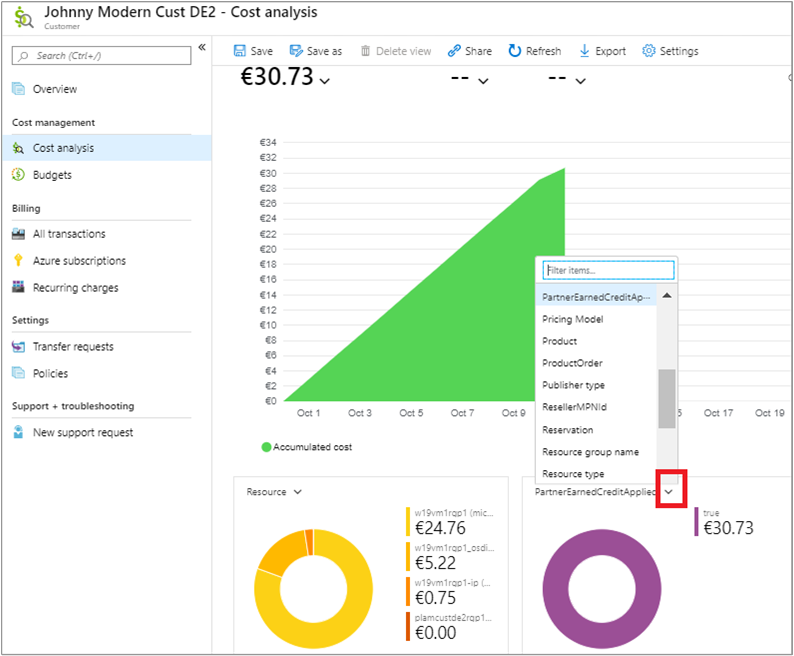
Jika properti PartnerEarnedCreditApplied adalah Benar, biaya terkait akan memiliki keuntungan dari penggunaan admin yang didapatkan oleh mitra.
Ketika properti PartnerEarnedCreditApplied adalah False, biaya terkait tidak memenuhi persyaratan kelayakan untuk mendapatkan kredit. Atau, layanan yang dibeli tidak memenuhi syarat untuk kredit yang diperoleh mitra.
Data penggunaan layanan biasanya membutuhkan waktu 8 hingga 24 jam untuk dapat muncul di Azure Cost Management. Untuk informasi selengkapnya, lihat Pembaruan dan retensi data biaya dan penggunaan. Kredit PEC muncul dalam waktu 48 jam sejak saat diakses di Manajemen Biaya.
Anda juga dapat mengelompokkan dan memfilter berdasarkan properti PartnerEarnedCreditApplied menggunakan opsi Kelompokkan menurut. Gunakan opsi untuk memeriksa biaya dengan dan tanpa PEC.
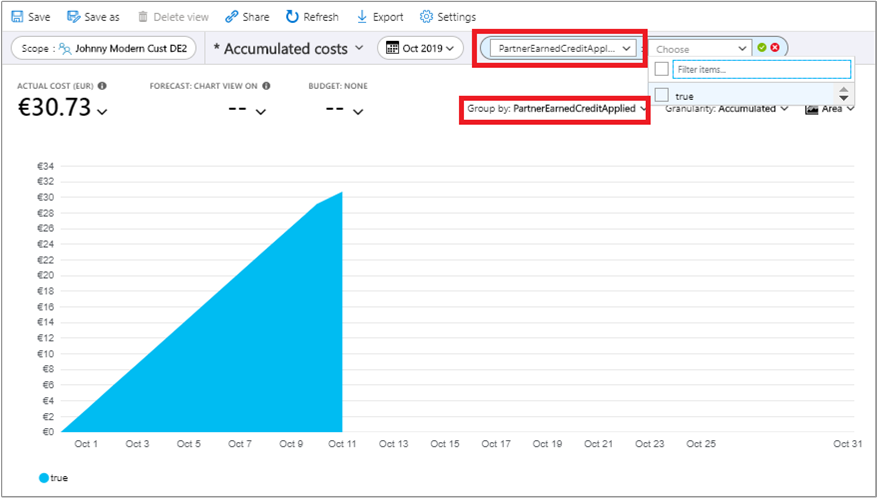
Mengekspor data biaya ke Azure Storage
Mitra yang memiliki akses ke lingkup penagihan di penyewa mitra dapat mengekspor data biaya dan penggunaan ke blob Azure Storage. Blob tersebut harus berada dalam langganan pada penyewa mitra yang bukan merupakan langganan layanan bersama atau langganan pelanggan. Untuk mengaktifkan ekspor data biaya, kami menyarankan agar Anda menyiapkan langganan bayar sesuai penggunaan yang independen di penyewa mitra untuk menampung data biaya yang diekspor. Akun penyimpanan ekspor dibuat pada blob Azure Storage yang dihosting dalam langganan bayar sesuai penggunaan. Berdasarkan cakupan tempat mitra membuat ekspor, data terkait diekspor ke akun penyimpanan secara otomatis secara berulang.
Pengguna dengan akses Azure RBAC ke langganan juga dapat mengekspor data biaya ke blob penyimpanan Azure yang dihosting di langganan mana pun di penyewa milik pelanggan.
Buat ekspor di tenant mitra atau tenant pelanggan
Di portal Azure, masuk ke penyewa mitra atau penyewa pelanggan dan pilih Cost Management + Billing. Pilih cakupan yang sesuai, misalnya akun penagihan Perjanjian Mitra Microsoft, lalu pilih Analisis Biaya. Saat halaman dimuat, pilih Ekspor. Pilih Tampilkan semua ekspor di bawah menu Penjadwalan Ekspor.
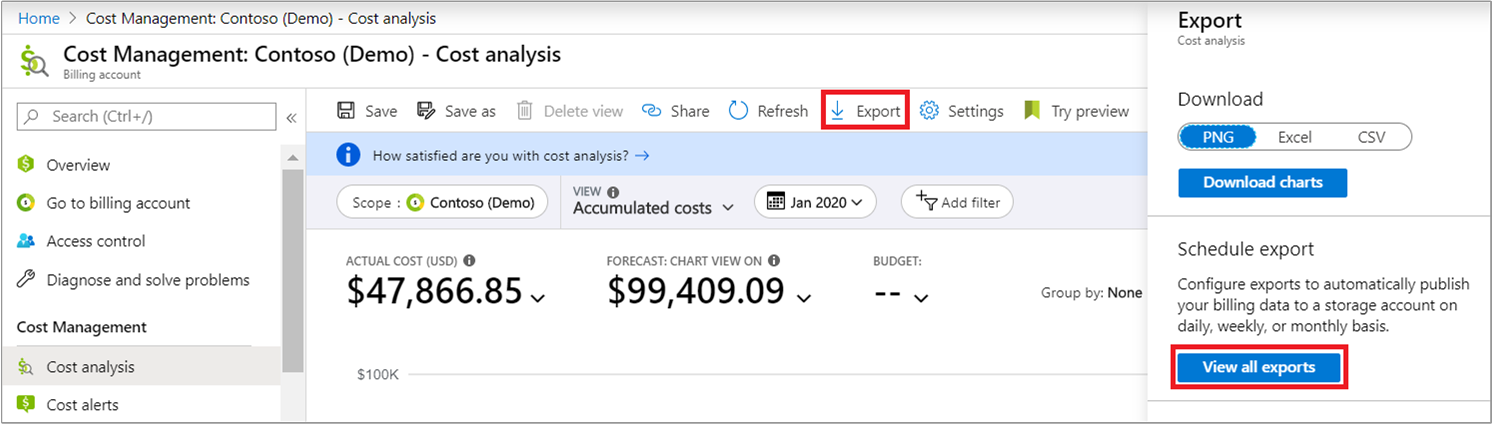
Selanjutnya, pilih **Tambahkan, dan ketik nama dan pilih jenis ekspor. Pilih tab Penyimpanan dan masukkan informasi yang diperlukan.
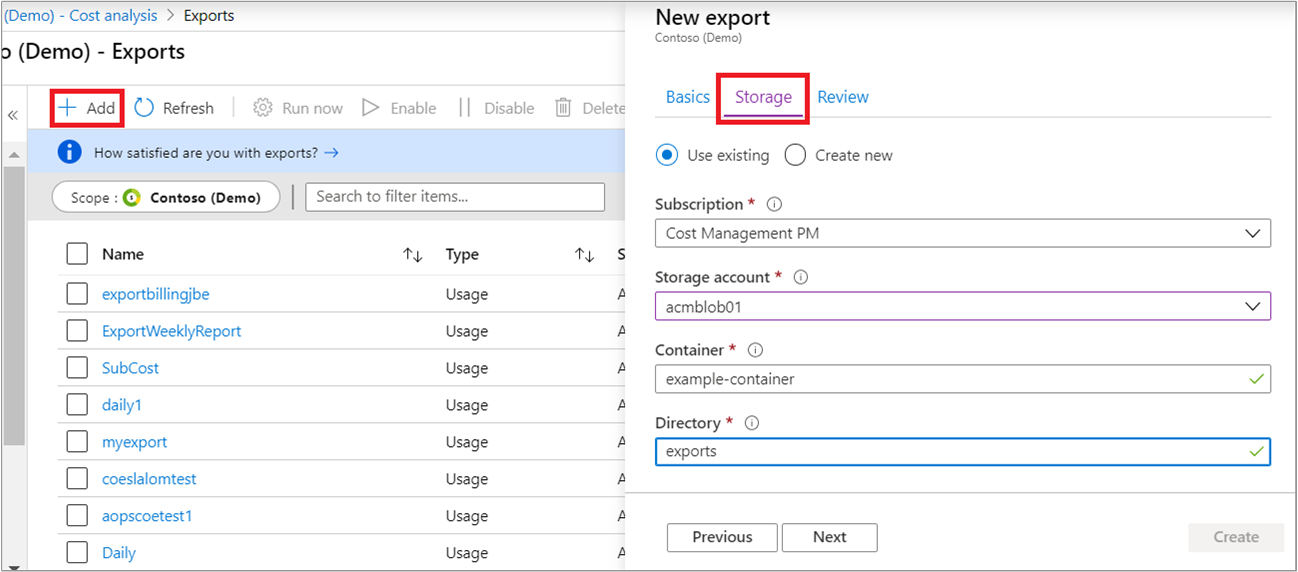
Saat Anda membuat ekspor di tenant mitra, pilih langganan bayar sesuai pemakaian di tenant mitra. Buat akun Azure Storage menggunakan langganan tersebut.
Untuk pengguna Azure RBAC di penyewaan pelanggan, pilih langganan di penyewa tersebut. Buat akun Azure Storage menggunakan langganan tersebut.
Tinjau konten lalu pilih Buat untuk menjadwalkan ekspor.
Untuk memverifikasi data dalam daftar ekspor, pilih nama akun penyimpanan. Di halaman akun penyimpanan, pilih Kontainer lalu pilih kontainer. Navigasi ke folder yang sesuai lalu pilih file CSV. Pilih Unduh untuk mendapatkan file CSV dan membukanya. Data yang diekspor ini serupa dengan data biaya dan detail penggunaan dari portal Azure.

REST API Manajemen Biaya
Mitra dan pelanggannya dapat menggunakan API Cost Management untuk tugas umum. Untuk informasi selengkapnya, lihat Otomatisasi untuk mitra.
Konten terkait
- Mulai menganalisis biaya di Cost Management
- Membuat dan mengelola anggaran di Cost Management